|
视频画面上的logo、台标、文字水印、或图片水印,是我们讲不完的经典话题。不是只想讲这些问题,也不是只有这些问题可讲,而是这些问题,不得不讲。视频去水印的方法和工具也有不少,但目前的技术还停留在用模糊、覆盖、加马赛克的方法。不止是狸窝,网上目前没有一个能够说非常完美的去除视频画面水印的方法。很多视频去水印的方法都只对小视频来说比较好使,如果视频文件过大,就会有一定的困难。不过,今天这个问题也能得到解决了,教大家一个大视频文件去除水印的方法。 此教程方案所用工具下载:http://www.leawo.cn/ND_upload.php?do=info&id=5376 软件已经打包上传好了,各位小主可以下载使用。在软件压缩包中还有软件的详细安装教程,大家一步一步根据教程安装就行了。双击运行软件,弹出下图所示界面,选择“新建项目”。说明:该软件仅适用于64位系统电脑! 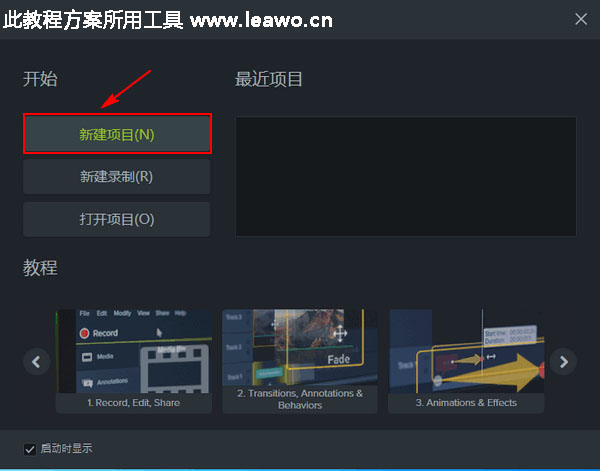 进入软件主界面,如果软件提示更新,则直接关闭提示,或者是忽略更新就行了。点击界面上的“导入媒体”按钮,在弹出的打开对话框中选择要去除水印的视频素材,然后点击“打开”。我这里添加的视频素材有两百多兆,可谓是对得起大视频的称号了哈。 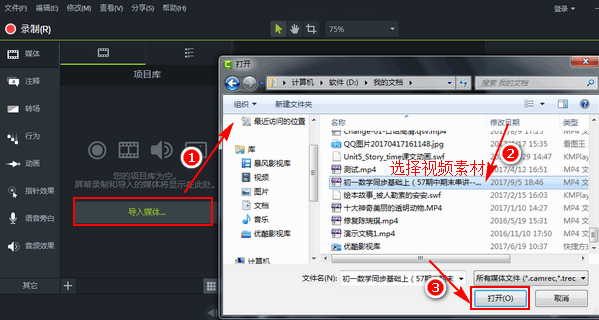 视频素材添加完后还需要进行一个重要的操作,那就是把视频素材添加到相应的视频轨道。右击刚刚添加的视频素材,在弹出的菜单中选择“添加到时间轴播放头位置”。这样,就成功的把视频素材放置到轨道1上了。在软件界面可以对视频素材进行预览。  现在就可以来进行视频去水印操作了。如果是只有视频中间一部分内容有水印,则需要先通过拖动播放时间线来确定水印显示的位置。然后选择“注释”功能选项,然后注释的类型选择特殊,也就是这个像水滴一样的“  ”。然后在下面选择第一个模糊注释效果。 ”。然后在下面选择第一个模糊注释效果。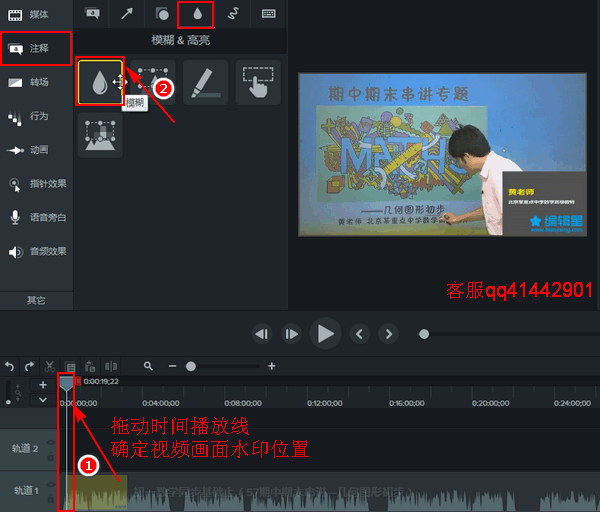 右击模糊注释效果,选择“添加到时间轴播放头位置”。然后在轨道2上面会出现相应的模糊效果,当鼠标指针呈箭头状态时,按住鼠标左键,拖动轨道2上的模糊效果,更改模糊效果显示时间。拖动模糊效果前后的黄色边线,可以更改模糊效果的显示时间。直接拖动轨道2上的模糊效果,可以更改模糊效果的位置。 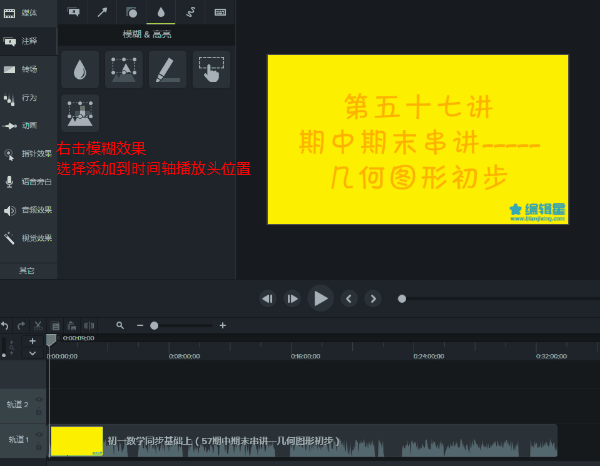 在视频画面上会发现有一个模糊效果的方块,直接拖动这个方块可以更改方块的位置。我们把这个模糊方块放到视频画面的水印位置,然后调整模糊方块的大小。使这个模糊方块的大小和位置与视频画面上的水印位置吻合。然后在右边还可以调整模糊效果的强度参数,参数越大,越模糊;参数越小,越清晰。 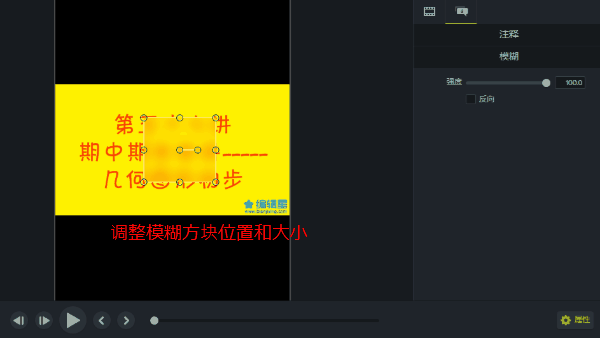 设置好之后可以在界面上的预览窗口对效果进行预览,最后导出就行了。选择“分享”菜单下的“本地文件”。值得一提的是,今天这个工具不仅是可以去除视频水印,更是一款强大的电脑录屏工具。录制操作后面会陆续讲到,敬请期待!(每一个教程方案都是狸窝小编的心血,感恩。) 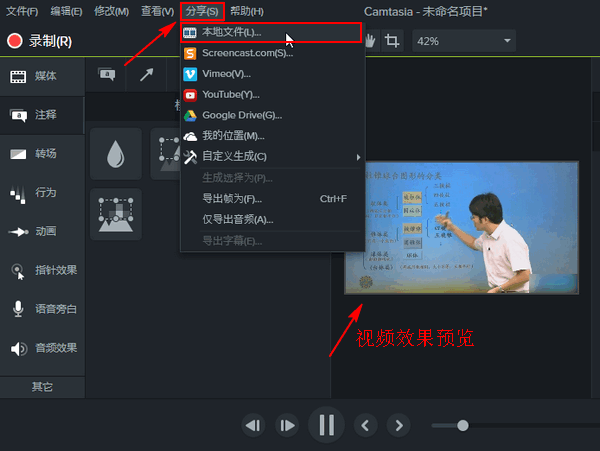 弹出导出向导,自己选择一种导出设置。我这里选择的是“仅MP4 (最大 480P)”,意思就是以MP4 480P的清晰度导出。如果导出的时候没有特殊设置,选择这种导出方式就行了。然后点击“下一步”,设置视频导出的名称和导出位置,最后点击“完成”。 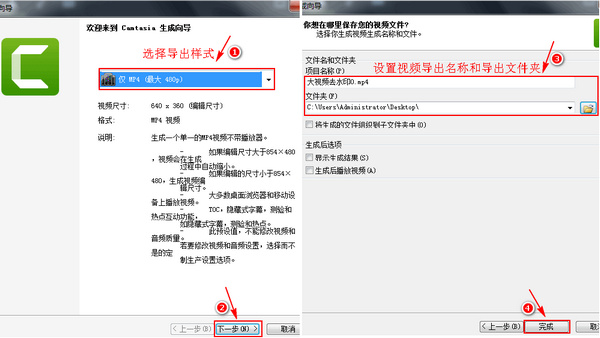 接着会有一个渲染项目的进度提示框,会显示当前的导出进度。由于我这里使用的视频素材比较大,所以导出时间会相对久一点,耐心等待下就行了。如果在输出的时候想更改视频格式,或者是视频尺寸大小,建议导出的时候选择自定义生产设置,然后自己跟着向导导出就行了。 如果是去除整个视频画面的水印,则把模糊效果的轨道设置成和视频轨道一样长;如果只是去除视频中间某部分内容的水印,则通过拖动轨道2上模糊效果两端的黄色边线来设置模糊效果显示时间即可。以上,就是今天怎样用模糊处理的方法去除大视频中水印的操作! |

